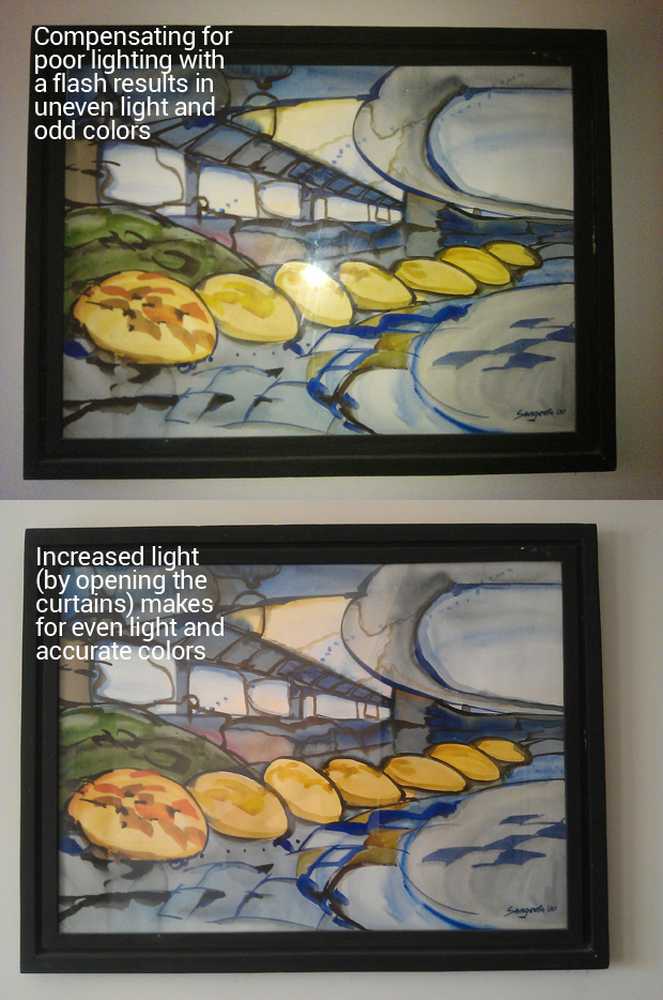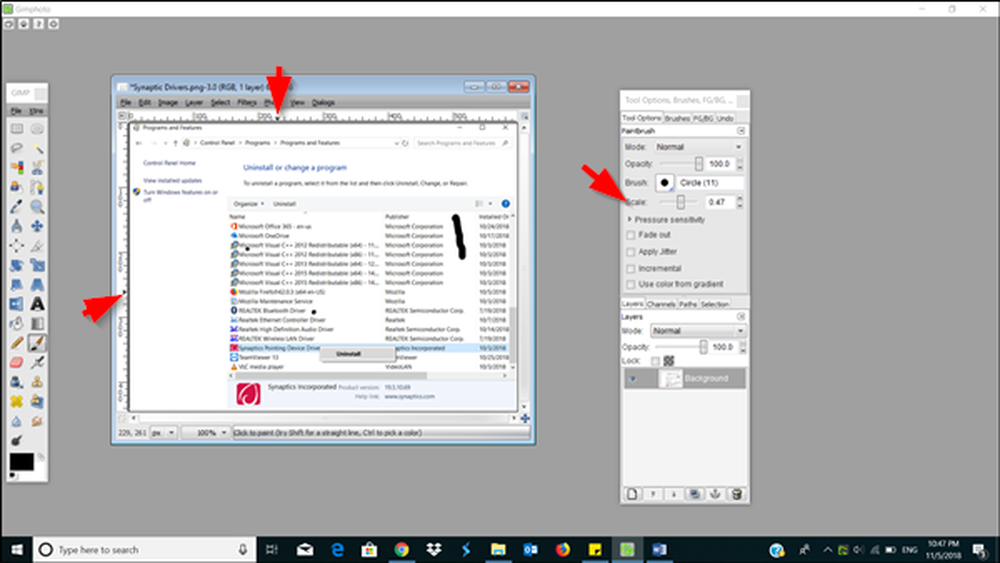Come prendere il controllo completo delle autorizzazioni per modificare le chiavi di registro protette

Come faccio a sapere che la chiave del Registro di sistema è protetta?
Quando provi a creare una nuova voce all'interno di una chiave protetta, avrai un errore simile a questo:

Quando provi a modificare una chiave protetta, vedrai un errore come questo:

Quando si esegue un file .reg pronto per aggiungere, modificare o eliminare una chiave protetta, verrà visualizzato un errore simile a questo:

Prendi la proprietà di una chiave protetta nel registro
Se riscontri gli errori di cui sopra, senza dubbio, hai incontrato una chiave di registro protetta. Normalmente queste chiavi sono solo modificabili dal sistema Windows. Ma se segui i passaggi seguenti, sarai in grado di modificare qualsiasi chiave di registro. Stai attento con il tuo nuovo potere, però.
L'editor del registro è un potente strumento che può rendere il tuo sistema instabile o addirittura inutilizzabile se usato in modo improprio. Questo è un cambiamento abbastanza semplice e se segui le nostre istruzioni, non dovresti avere problemi. Ma assicurati di eseguire il backup del registro e di eseguire il backup del computer prima di apportare modifiche.
Dovresti anche creare un punto di Ripristino configurazione di sistema prima di continuare così, se qualcosa va storto, puoi sempre eseguire il rollback.
stampa Tasto Windows + R per aprire la finestra di dialogo Esegui. Poi, genere: regedit nel Aperto box e clicca ok.
Se la Controllo dell'account utente viene visualizzata la finestra di dialogo, fare clic su sì continuare. Potrebbe non essere possibile visualizzare questa finestra di dialogo, a seconda delle impostazioni del Controllo dell'account utente.

Passare alla chiave del Registro di sistema di cui si desidera assumere la proprietà. È possibile inserire il percorso della chiave nella casella appena sotto la barra dei menu e premere accedere per arrivare rapidamente alla chiave.
Fare clic con il tasto destro sulla chiave e selezionare permessi.

Clic Avanzate sul permessi la finestra di dialogo.

Se il tuo account utente non è attuale Proprietario, clicca il Modificare collegamento.

Digita il tuo nome utente nel file Immettere il nome dell'oggetto da selezionare casella e quindi fare clic Controlla i nomi.

Il tuo nome utente ufficiale è inserito nel Immettere il nome dell'oggetto da selezionare scatola.
Clic ok accettare il cambiamento.

Il tuo nome dovrebbe essere visualizzato accanto a Proprietario.
Se la chiave corrente ha sottochiavi che si desidera assumere anche come proprietà, selezionare Sostituisci proprietario su sottocontenitori e oggetti scatola.
Quindi, fare clic Applicare. Non chiudere ancora la finestra di dialogo.
Dopo aver modificato il proprietario di una chiave del Registro di sistema, è necessario modificare le autorizzazioni della chiave prima di poterla modificare. La prossima sezione descrive come farlo.

Ottieni permessi di controllo completo su una chiave di registro
Se la chiave corrente ha ereditato le autorizzazioni dalla sua chiave genitore, vedrai a Disabilitare l'ereditarietà pulsante.
È necessario disabilitare l'ereditarietà per rimuovere eventuali restrizioni esistenti, quindi fare clic su Disabilitare l'ereditarietà pulsante se è lì.

Per autorizzarti a modificare la chiave di registro correntemente selezionata, fai clic su Inserisci.

Sul Entrata di autorizzazione finestra di dialogo, fare clic su Seleziona un preside collegamento.
Quindi, digita il tuo nome utente nel file Immettere il nome dell'oggetto da selezionare box e clicca Controlla i nomi, come hai fatto prima.
Quindi, fare clic ok.

Controlla il Pieno controllo scatola sotto Permessi di base e fare clic ok.

Vedrai il tuo nome utente in Voci di autorizzazione lista con Pieno controllo elencato nel Accesso colonna.
È possibile impostare le autorizzazioni solo per la chiave del Registro di sistema selezionata oppure impostare anche le autorizzazioni per le sottochiavi. Per applicare le stesse autorizzazioni alla chiave di registro selezionata e giù per la gerarchia delle chiavi a tutte le sottochiavi secondarie, selezionare Sostituisci tutte le autorizzazioni dell'oggetto figlio con autorizzazioni ereditabili da questo oggetto scatola.
Quindi, fare clic ok.

Il tuo nome utente è aggiunto al Nome di gruppo o utente scatola. Clic ok chiudere il permessi la finestra di dialogo.

Rimuovi permessi da una chiave di registro
Una volta apportata la modifica alla chiave di registro, è consigliabile rimuovere le autorizzazioni per la chiave.
Fare nuovamente clic con il tasto destro sul tasto, selezionare permessi, e seleziona il tuo nome utente in Nome di gruppo o utente lista sul permessi la finestra di dialogo.
Quindi, fare clic Rimuovere. Il tuo nome utente viene rimosso dal Nome di gruppo o utente elenco.
Se pensi che potresti dover modificare di nuovo le autorizzazioni per questa chiave di registro, puoi deselezionare l'opzione Pieno controllo scatola sotto permettere nel permessi casella invece di rimuovere completamente il tuo nome utente. Quindi, puoi solo tornare al permessi finestra di dialogo per la chiave di registro e controllare il Pieno controllo scatola sotto permettere di nuovo per il tuo nome utente.
Clic ok.

È possibile modificare qualsiasi chiave del Registro di sistema, ma attenzione
Ora dovresti essere in grado di modificare qualsiasi voce all'interno della chiave di registro per la quale hai appena modificato le autorizzazioni. Non dimenticare che se vuoi mantenere il corretto protocollo di sicurezza, dopo aver finito puoi tornare indietro e rimuovere il tuo nome utente dall'elenco di nomi con il pieno controllo sul permessi la finestra di dialogo. E stai molto attento quando cambi qualcosa nel registro.